Fedora Workstation 42 aarch 64
- Windows 11 Arm64
- Kali Arm64
- Fedora Arm64
- Debian Arm64
- Ubuntu Desktop 25.04 ARM
- Fedora Workstation 42 aarch
- ホスト名とユーザー名の変更
概要
Fedora Workstation 42 でも ARM 版が正式リリースされています。下記のリンクの aarch 64 のところです。Fedora では、ARM ではなく aarch と名付けています。
Fedora Workstation | The Fedora ProjectFedora も Ubuntu もバージョンによって、Cinnamon デスクトップや、日本語入力環境の導入方法が違うので、ここでは、Fedora Workstation 42 aarch 版での Cinnamon と日本語入力環境を構築する方法を説明していきます。
そもそも、なぜ、最初から日本語でインストールしないのかというと、
Linux では、日本語でインストールすると、ホームディレクトリの中のフォルダ名がカタカナになるからです。これはターミナルを使って、ディレクトリ間を移動する場合に非常にやりづらくなります。そこで最初は英語でインストールして、その後から日本語をインストールし、ディレクトリ名を英語のままにしておく方法を使います。
Connamon デスクトップ
Cinnamon は Linxu の GUI 環境の一つです。
Linux では、GUI 環境として GNOME を採用しているケースが多いです。しかし GNOME は、Windows や Mac とは操作感や見た目がだいぶ違います。Cinnamon は、Windows や Mac と似た GUI 環境になります。
sudo dnf update
# かなり時間がかかります。
sudo dnf autoremove
sudo dnf update
# Nothing to do. と表示されればベストですが、数個残っている程度なら OK です。
sudo dnf group install cinnamon-desktop-environment
reboot
再起動もしくは再ログインすると、途中でアカウントを選択する画面が表示されます。パスワード欄をクリックすると、右下に歯車アイコンが表示されます。そのアイコンをクリックして、デスクトップの設定を Cinnamon にします。
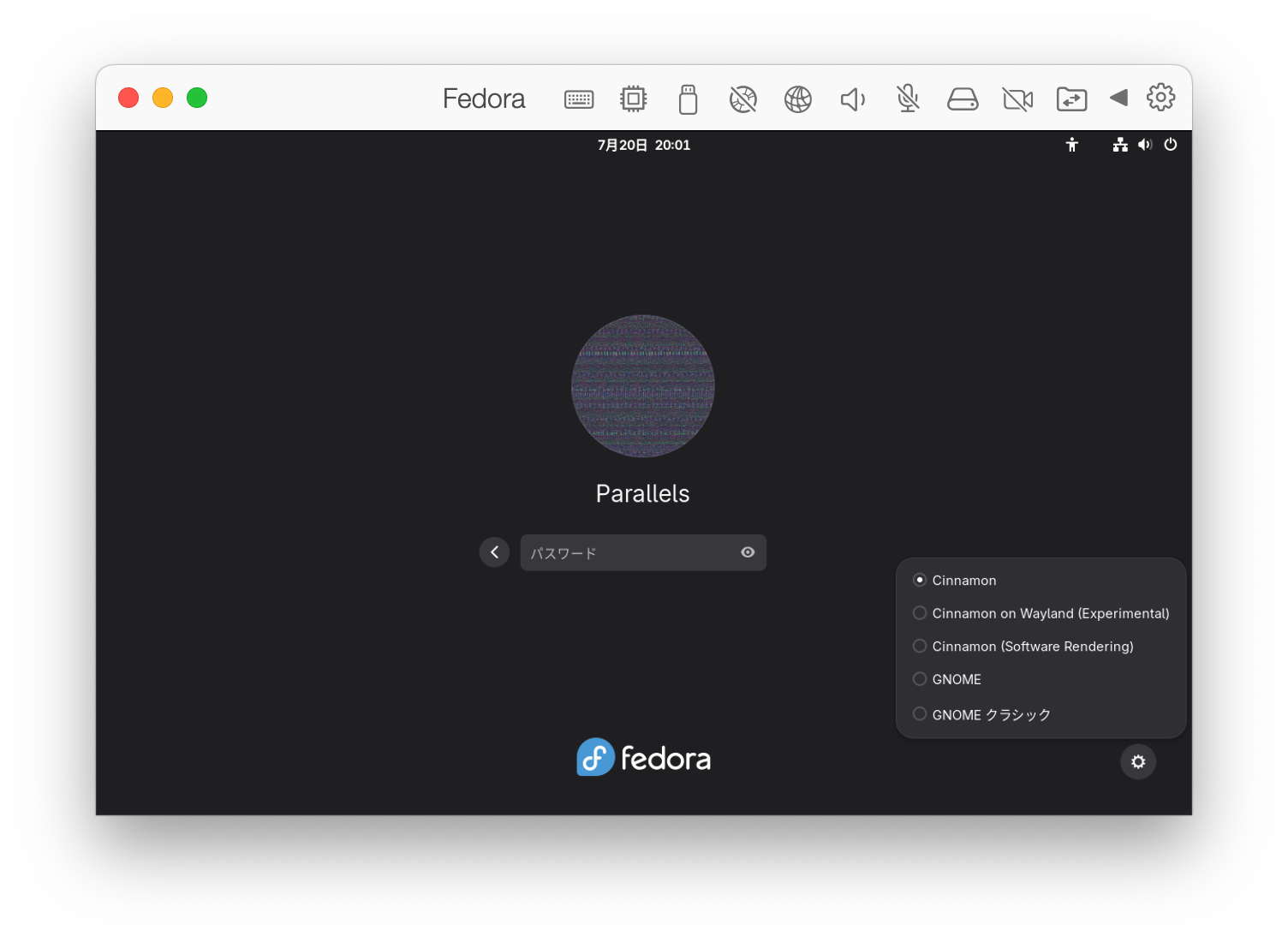
パスワードを入力して、Fedora が起動すると、デスクトップが次のように変わっています。
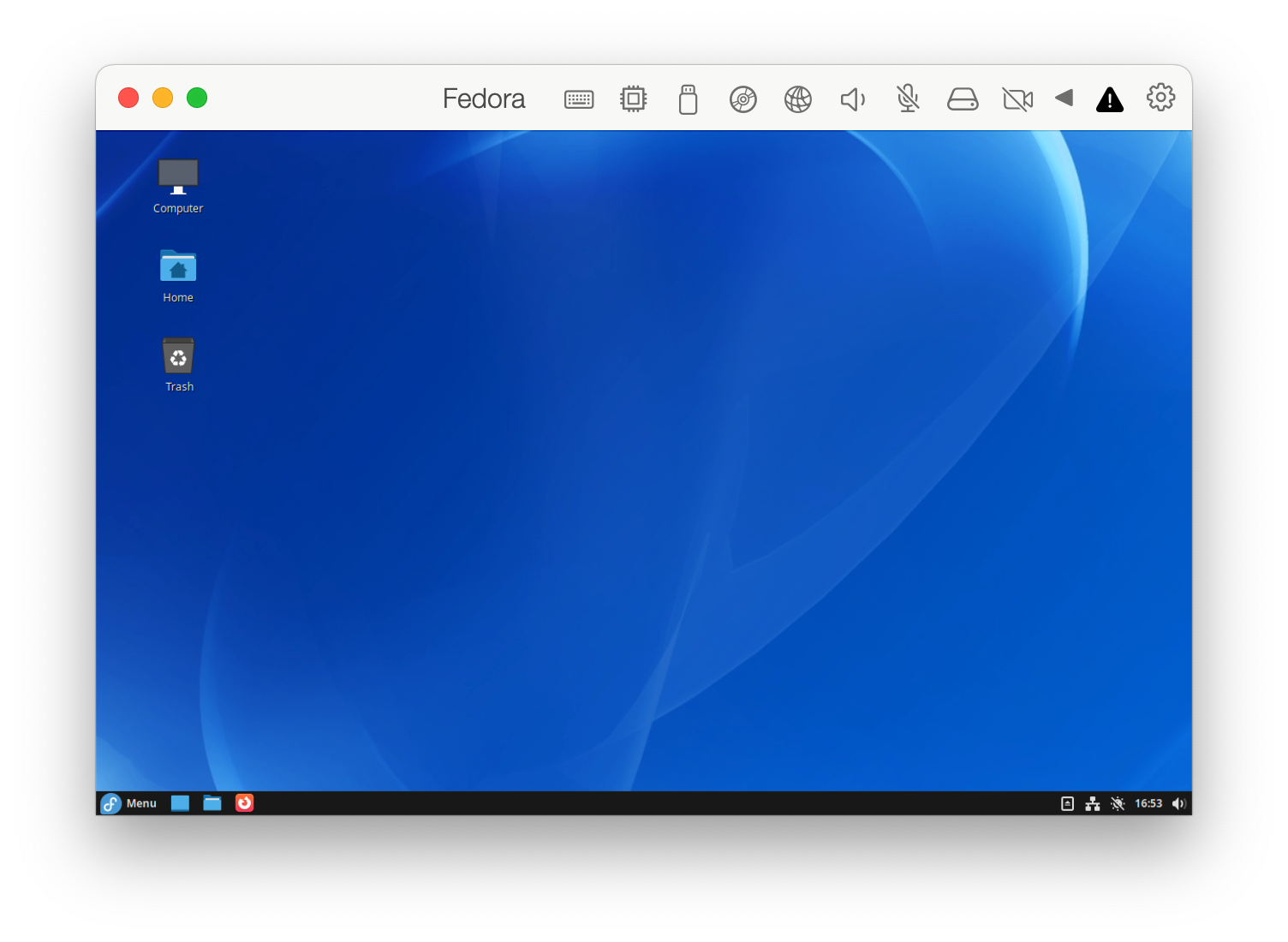
日本語化
次のように作業を進めていきます。
- 画面下のパネルの一番左に丸いアイコンがあります。それをクリックするとメニューが表示されます。
- 表示されたメニューの検索欄に l と入力します。Languages が結果として表示されるので、それをクリックします。
- 表示された Language Settings パネルで Language と Region の両方で Japanese, Japan を選びます。
- Apply System-Wide をクリックします。
- Fedora を再起動もしくは再ログインします。
再起動もしくは再ログインすると次のようにフォルダーの名前を英語にするか日本語にするかを訊ねられます。私は英語のままにします。「次回から表示しない」にチェックを入れて「古い名前のままにする」をクリックします。
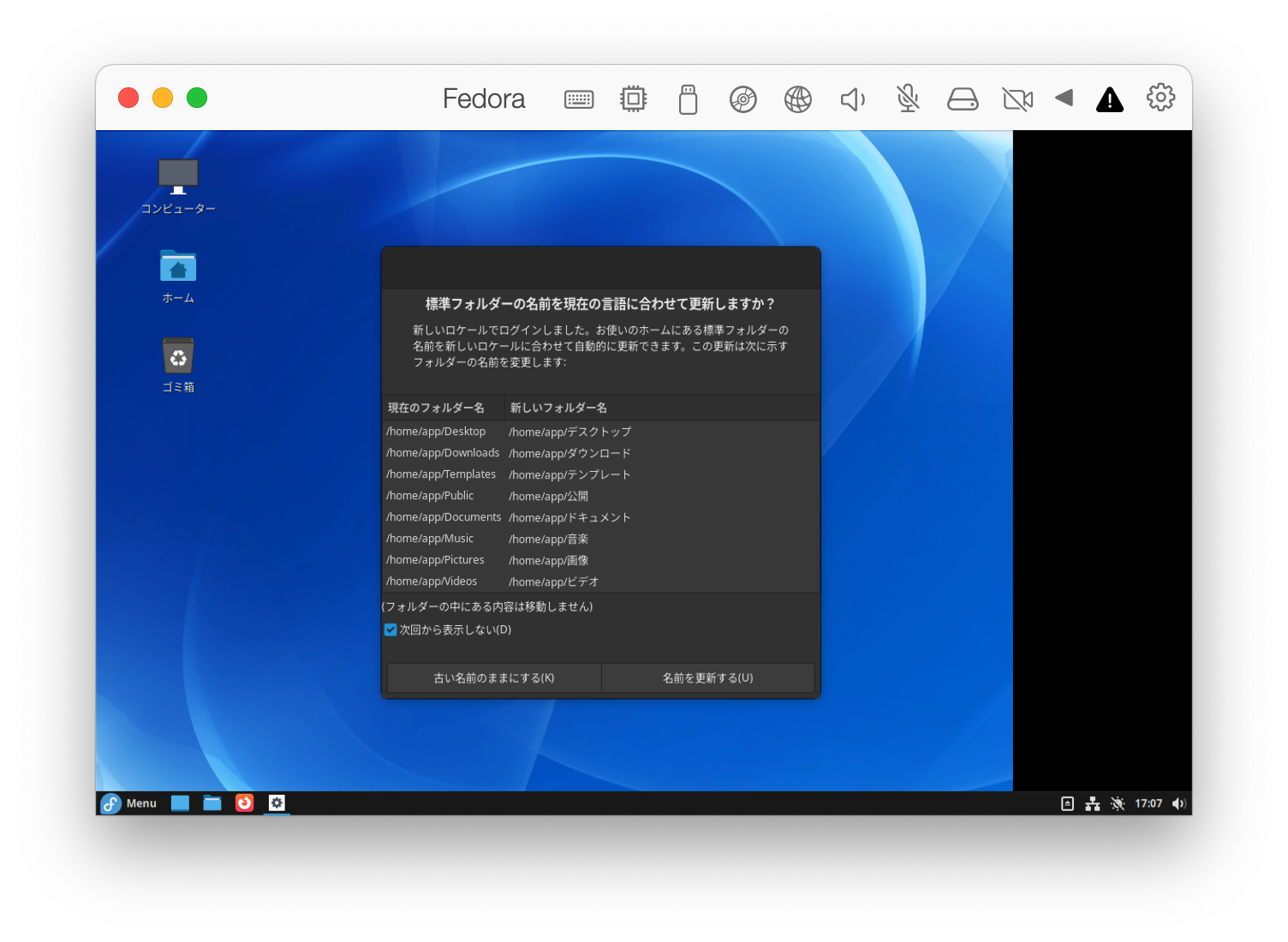
日本語入力を可能にする
次のように作業を進めます。
- パネルの右の方にキーボードアイコンがあると思います。それをクリックして「日本語 - Anthy 」を選択します。
- キーボードアイコンのところが「あ」という文字に変わったと思います。今度はそれを右クリックして、「設定」を選びます。
- 表示される「Ibus の設定」パネルで「入力メソッド」タブを選びます。
- 「日本語 - Anthy」を選択して、「設定」をクリックします。
- 次の「IBus-Anthy の設定」で「キー割り当て」タブでショートカットキーが設定できます。デフォルトでは、Control + J で日本語と英語を切り替えられます。
- 「閉じる」ボタン、「閉じる」ボタンでパネルを閉じます。
Emacs キーバインディング
システム全体で Emacs キーバインディングが使えるようにするには、ターミナルを開いて、次のようにコマンドします。
現在のバインディングを確認する
gsettings get org.cinnamon.desktop.interface gtk-key-theme
'Default'
Emacs に設定する
gsettings set org.cinnamon.desktop.interface gtk-key-theme Emacs
現在のバインディングを確認する
gsettings get org.cinnamon.desktop.interface gtk-key-theme
'Emacs'
Default に戻す
gsettings set org.cinnamon.desktop.interface gtk-key-theme Default
現在のバインディングを確認する
gsettings get org.cinnamon.desktop.interface gtk-key-theme
'Default'
Gedit などをインストールしてバインディングを確認してみる
sudo dnf install gedit